14.2 有限元模型和仿真模型的建立
2025年09月21日
14.2 有限元模型和仿真模型的建立
在UG建模模块中建立的模型称为主模型,它可以被系统中的装配、加工、工程图和高级分析等模块引用。有限元模型是在引用零件主模型的基础上建立起来的,用户可以根据需要由同一个主模型建立多个包含不同属性的有限元模型。有限元模型主要包括几何模型的信息(如对主模型进行简化后),在前后置处理后还包括材料属性信息、网格信息和分析结果等信息。
有限元模型虽然是从主模型引用而来的,但在资料存储上是完全独立的,对该模型进行修改不会对主模型产生影响。
在建模模块中完成需要分析的模型建模,依次单击“应用模块”选项卡→“仿真”组→“高级”图标 ,进入高级仿真模块。单击屏幕左侧的“仿真导航器”图标
,进入高级仿真模块。单击屏幕左侧的“仿真导航器”图标 ,在屏幕左侧打开“仿真导航器”界面,如图14-1所示。
,在屏幕左侧打开“仿真导航器”界面,如图14-1所示。
在仿真导航器中,右键单击模型名称,在打开的快捷菜单中选择“新建FEM和仿真”命令,或者依次单击“主页”选项卡→“关联”组→“新建FEM和仿真”图标 ,打开如图14-2所示的“新建FEM和仿真”对话框。系统根据模型名称,默认给出有限元和仿真模型名称(模型名称:model1.prt;FEM名称:model1_fem1.fem;仿真名称:model1_sim1.sim),用户根据需要在“求解器”下拉列表框和“分析类型”下拉列表框中选择合适的解算器和分析类型,单击“确定”按钮,进入“解算方案”对话框,如图14-3所示;接受系统设置的各选项值(包括最大作业时间和默认温度等),单击“确定”按钮,完成创建解法的设置。这时,单击仿真导航器按钮,进入该界面,用户可以清楚地看到各模型间的层级关系,如图14-4所示。
,打开如图14-2所示的“新建FEM和仿真”对话框。系统根据模型名称,默认给出有限元和仿真模型名称(模型名称:model1.prt;FEM名称:model1_fem1.fem;仿真名称:model1_sim1.sim),用户根据需要在“求解器”下拉列表框和“分析类型”下拉列表框中选择合适的解算器和分析类型,单击“确定”按钮,进入“解算方案”对话框,如图14-3所示;接受系统设置的各选项值(包括最大作业时间和默认温度等),单击“确定”按钮,完成创建解法的设置。这时,单击仿真导航器按钮,进入该界面,用户可以清楚地看到各模型间的层级关系,如图14-4所示。
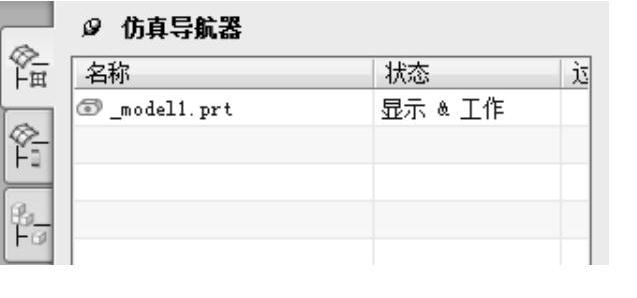
图14-1 仿真导航器
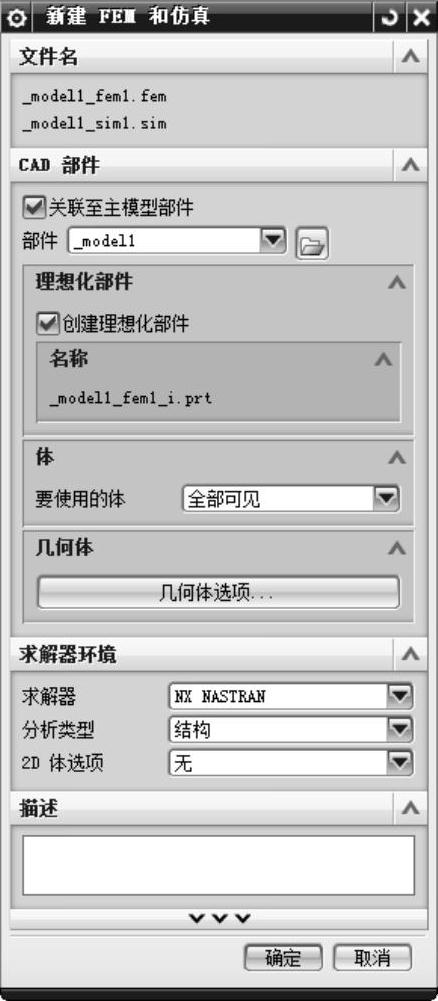
图14-2 “新建FEM和仿真”对话框
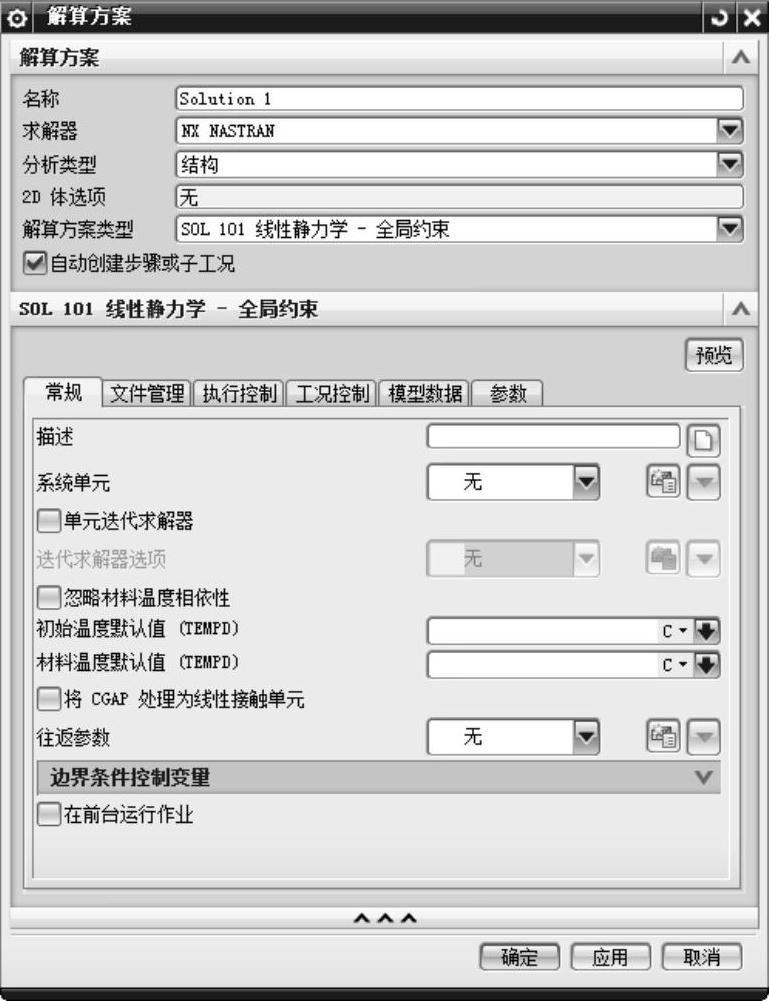
图14-3 “解算方案”对话框
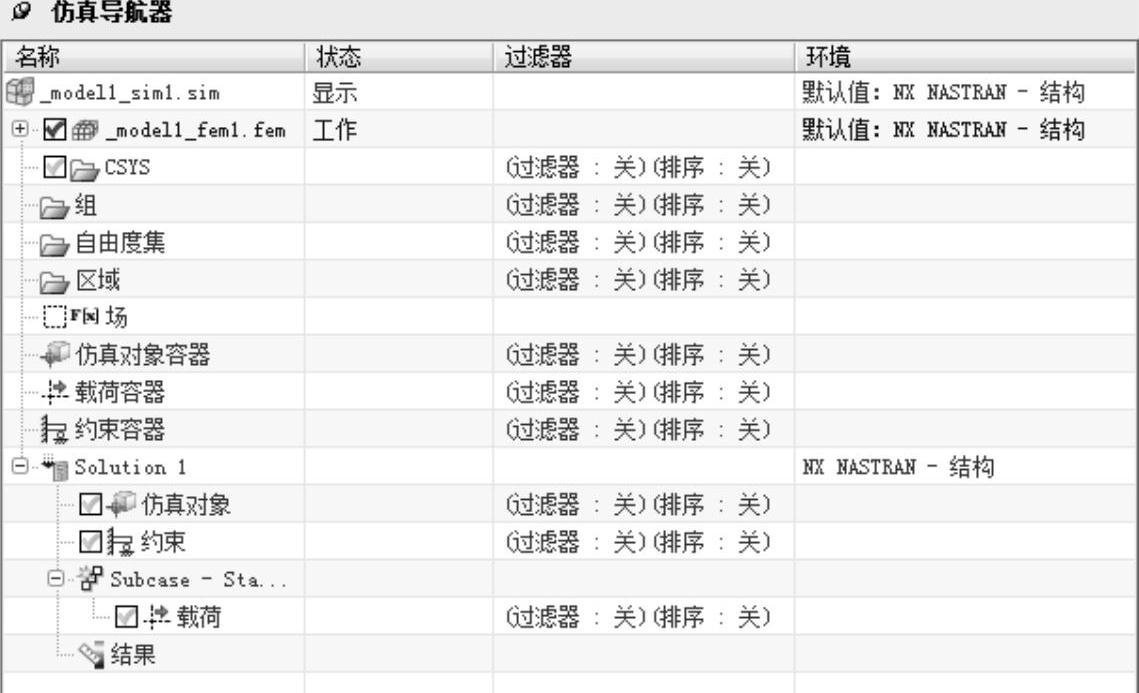
图14-4 各模型间的层级关系
